Create un Pulse pentru a primi feedback de la echipa dvs.
Doriți să primiți feedback de la echipa dvs. despre cum merg lucrurile? Cu Viva Pulse, puteți face acest lucru ușor și eficient. Viva Pulse vă permite să utilizați șabloane susținute de cercetare pentru a solicita feedback membrilor echipei.
Notă: Aveți nevoie de o licență Viva Pulse și o licență Microsoft Forms pentru a crea și a trimite un Pulse.
Create puls
-
Deschideți aplicația Viva Pulse în Microsoft Teams.
-
Pe pagina de pornire, selectați unul dintre șabloanele susținute de cercetare din secțiunea Începeți prin a solicita feedback despre... de pe pagina de pornire Viva Pulse.
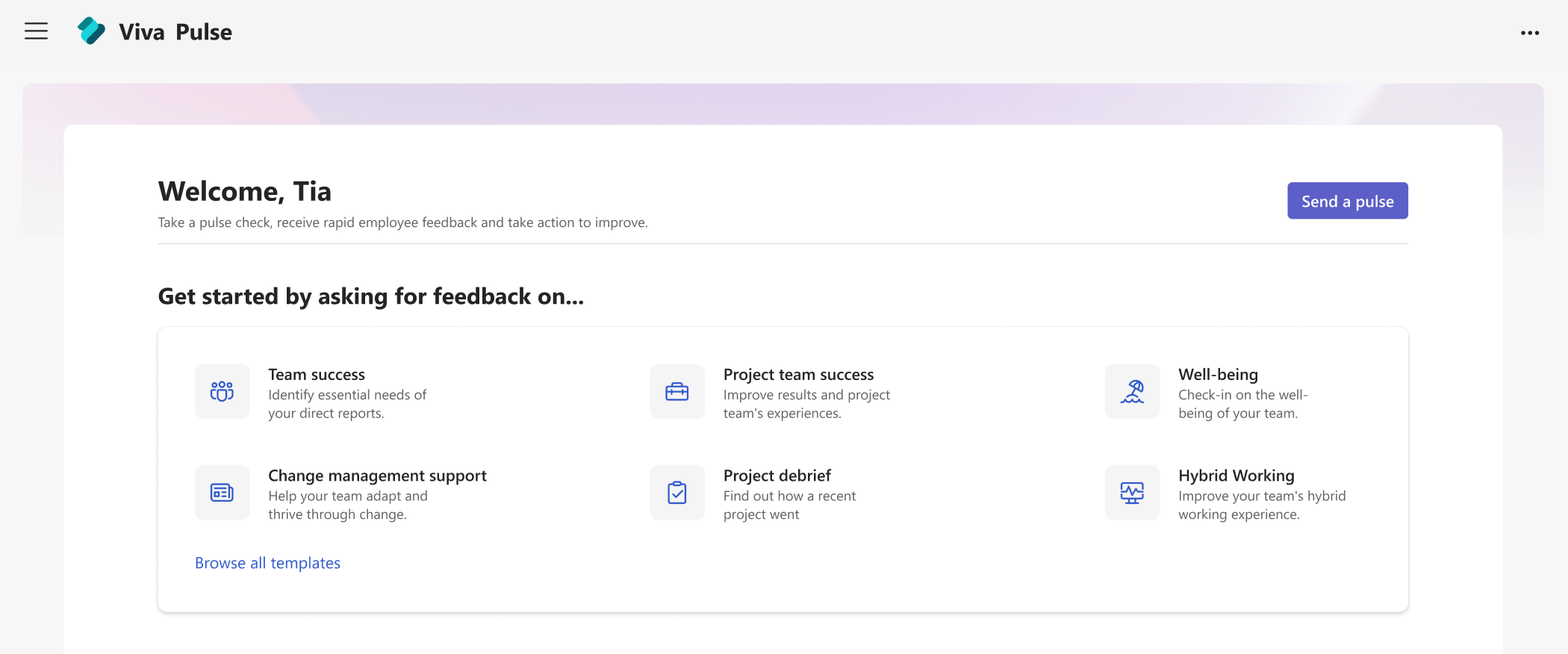
-
Selectați un șablon care se potrivește cel mai bine cu ceea ce doriți feedback. Dacă vedeți șabloane într-o secțiune "Furnizate de firma dvs.", acestea au fost create de firma dvs. Puteți să utilizați șablonul așa cum este sau, dacă organizația dvs. permite acest lucru, să îl particularizați pentru a se potrivi nevoilor dvs., modificând titlul, adăugând întrebări, modificând sau actualizând textul, reordonând întrebări sau ștergând întrebări.
Particularizați-vă pulsul
După ce ați selectat șablonul, îl puteți particulariza pentru a se potrivi cel mai bine necesităților dvs. Rețineți că pulse trebuie să includă cel puțin 1 întrebare și nu mai mult de 25 de întrebări.
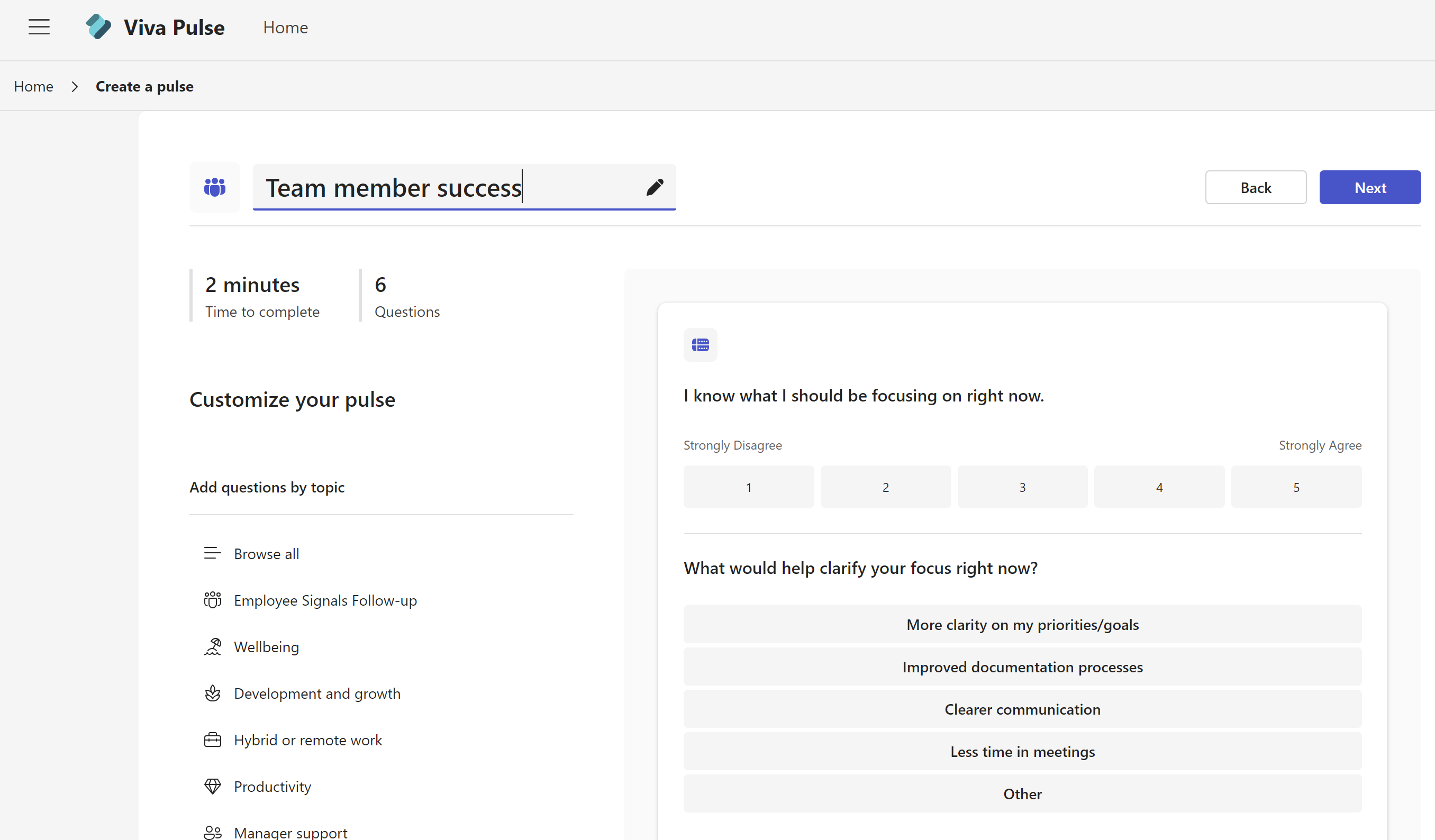
Modificați titlul: Selectați pictograma creion de lângă numele șablonului și modificați textul la ceea ce doriți.
Modificarea unei întrebări: Treceți cursorul peste întrebare și selectați Mutare în sus, Mutare în jos, Editare sau Ștergere pentru a efectua modificările.
Adăugați o întrebare: La sfârșitul întrebărilor furnizate, selectați Adăugați o întrebare, Alegeți tipul de întrebare pe care doriți să o adăugați: Evaluare, Alegere multiplă sau Deschidere text. De asemenea, puteți selecta Navigați prin biblioteca de întrebări pentru a găsi întrebări prescrise care pot corespunde necesităților dvs. Întrebarea va fi adăugată și puteți să completați sau să editați după cum este necesar.
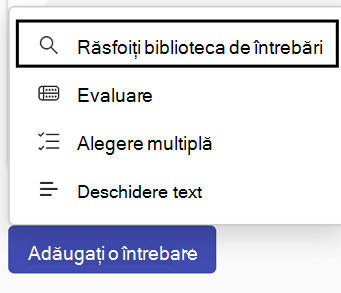
Se salvează schița: Modificările pe care le efectuați într-o anchetă sunt salvate automat ca schiță personală, la care puteți reveni mai târziu dacă nu sunteți gata să trimiteți imediat solicitarea Pulse. Schițe nedorite pot fi șterse din Viva pagina de pornire Pulse secțiunea Pulsul meu, sub fila Schițe.
Trimiteți-vă pulsul
-
Când sunteți gata, selectați Următorul în partea de sus a anchetei.
-
Sub Solicitare feedback De la , introduceți cel puțin 5 persoane sau un grup de la care doriți să solicitați feedback. Viva Pulse va trimite notificări destinatarilor în numele dvs. prin fluxul Activitate Teams, Chat Teams și e-mail.
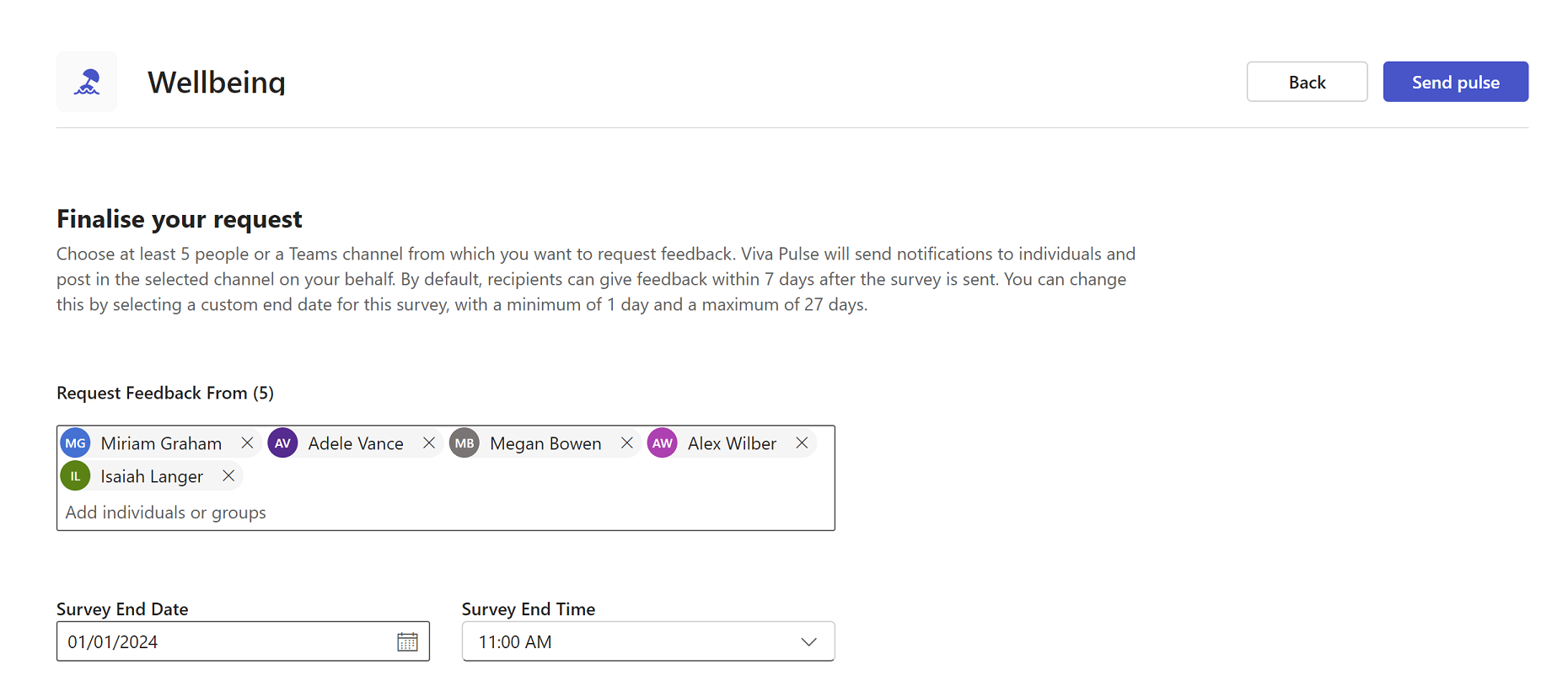
Notă: Dacă nu puteți găsi grupul către care doriți să trimiteți solicitarea, contactați administratorul entității găzduite.
-
În mod implicit, destinatarii pot oferi feedback în termen de 7 zile de la trimiterea anchetei. Puteți modifica acest lucru selectând o altă dată și/sau oră sub Data de sfârșit a anchetei și Ora de sfârșit a anchetei. Data și ora trebuie să fie minimum 1 zi și maximum 27 de zile.
-
Adăugați o notă personală, dacă doriți, apoi selectați Trimitere puls.
Trimiterea solicitării va declanșa fluxul Activitate Teams, Chat Teams și notificări prin e-mail către destinatari pentru ca aceștia să ofere feedback.Important: Dacă destinatarii dvs. nu primesc notificări, consultați Activarea notificărilor și lucrul cu administratorul entității găzduite pentru a activa notificările în entitatea găzduită.
-
Pentru a partaja cu furnizorii de feedback selectați într-un e-mail personal sau într-un mesaj Teams, obțineți un link la anchetă selectând Copiere link.
Ce să faceți dacă nu primiți suficiente răspunsuri
Pentru a vedea feedbackul, trebuie să obțineți un număr minim de răspunsuri. Acest număr este setat de administratorul dvs.
Important: Dacă nu primiți notificări, consultați Activarea notificărilor și lucrul cu administratorul entității găzduite pentru a activa notificările în entitatea găzduită.
Dacă nu ați obținut suficiente răspunsuri pentru a îndeplini numărul minim de răspunsuri necesare pentru a vedea feedbackul și cu trei zile înainte de termenul limită al solicitării Pulse, veți primi o notificare de flux Activitate Teams și puteți efectua oricare dintre următoarele acțiuni pe pagina de raport Pulse:
-
Selectați Extindeți termenul limită sub Acțiuni Pulse sau în partea de jos a paginii de raport pentru a extinde termenul limită al solicitării Pulse. Rețineți că puteți extinde termenul limită al solicitării Pulse până la un maxim de șase ori.
-
Selectați Copiați linkul pentru a copia linkul la solicitarea pulse, pe care îl puteți partaja cu furnizorii de feedback selectați într-un e-mail personal sau într-un mesaj Teams.
-
Selectați Adăugați mai multe persoane sau partajați linkul sondajului sub Acțiuni Pulse pentru a adăuga mai mulți furnizori de feedback la solicitarea Pulse sau copiați linkul pentru a partaja solicitarea Pulse cu furnizorii de feedback într-un e-mail personal sau într-un mesaj Teams.
-
Selectați Anulați solicitarea sub Acțiuni Pulse pentru a anula solicitarea Pulse.
Dacă nu ați obținut suficiente răspunsuri pentru a îndeplini pragul minim de răspuns și cu trei zile înainte de termenul limită al solicitării Pulse, veți primi, de asemenea, o notificare prin e-mail și puteți efectua oricare dintre următoarele acțiuni din e-mail:
-
Selectați Prelungiți termenul limită pentru a extinde termenul limită al solicitării Pulse. Rețineți că puteți extinde termenul limită al solicitării Pulse până la un maxim de șase ori.
-
Selectați Copiați linkul pentru a copia linkul la solicitarea pulse, pe care îl puteți partaja cu furnizorii de feedback selectați într-un e-mail personal sau într-un mesaj Teams.
Aflați mai multe
Vizualizarea și partajarea rezultatelor feedbackului ca autor al feedbackului










